在日常工作中,我们都会用到透明物体的素材~
冷饮广告等~
那么今天我们使用PS蒙版来实现这个快速扣取冰块素材。
Skr~
按部就班,首先找到需要扣取的冰块素材~

具体的制作步骤如下:
第一步:ctrl J复制背景图层得到图层1,ctal A全选 – ctrl c复制
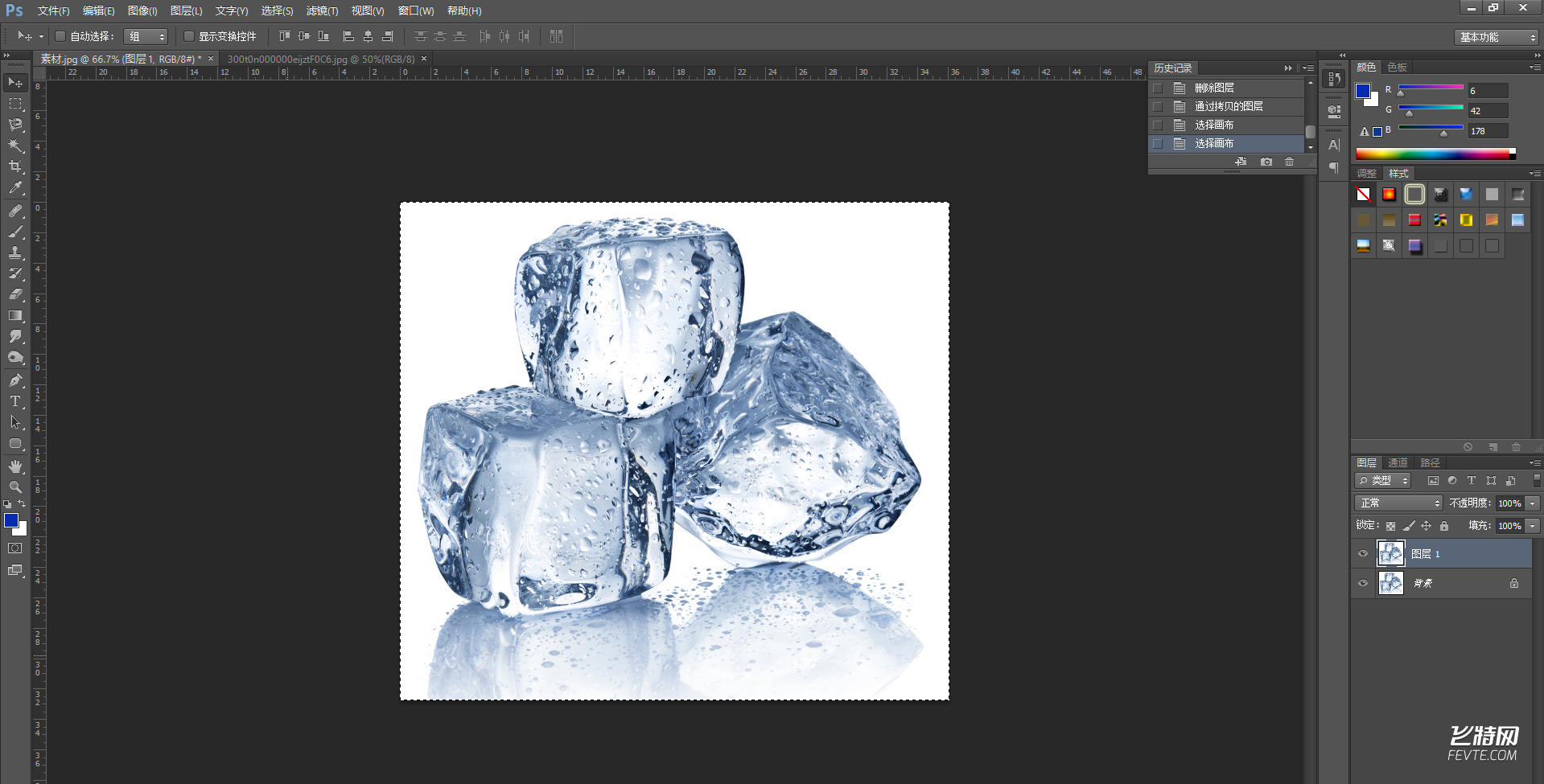
第二步:为图层1添加蒙版,按住alt键点击蒙版缩略图进入蒙版 ctrl v复制
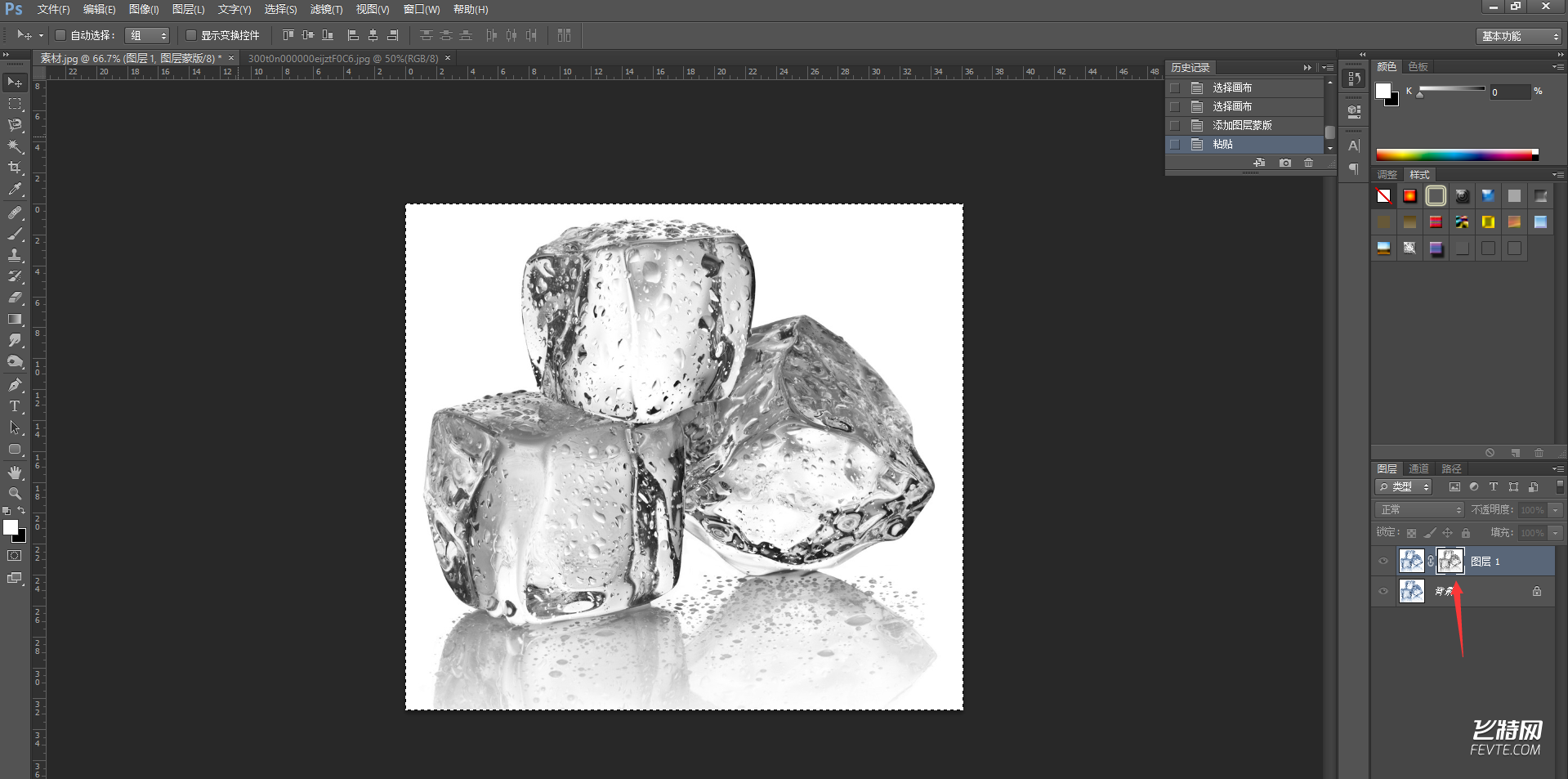
第三步:ctrl I反向,回到图层填充白色
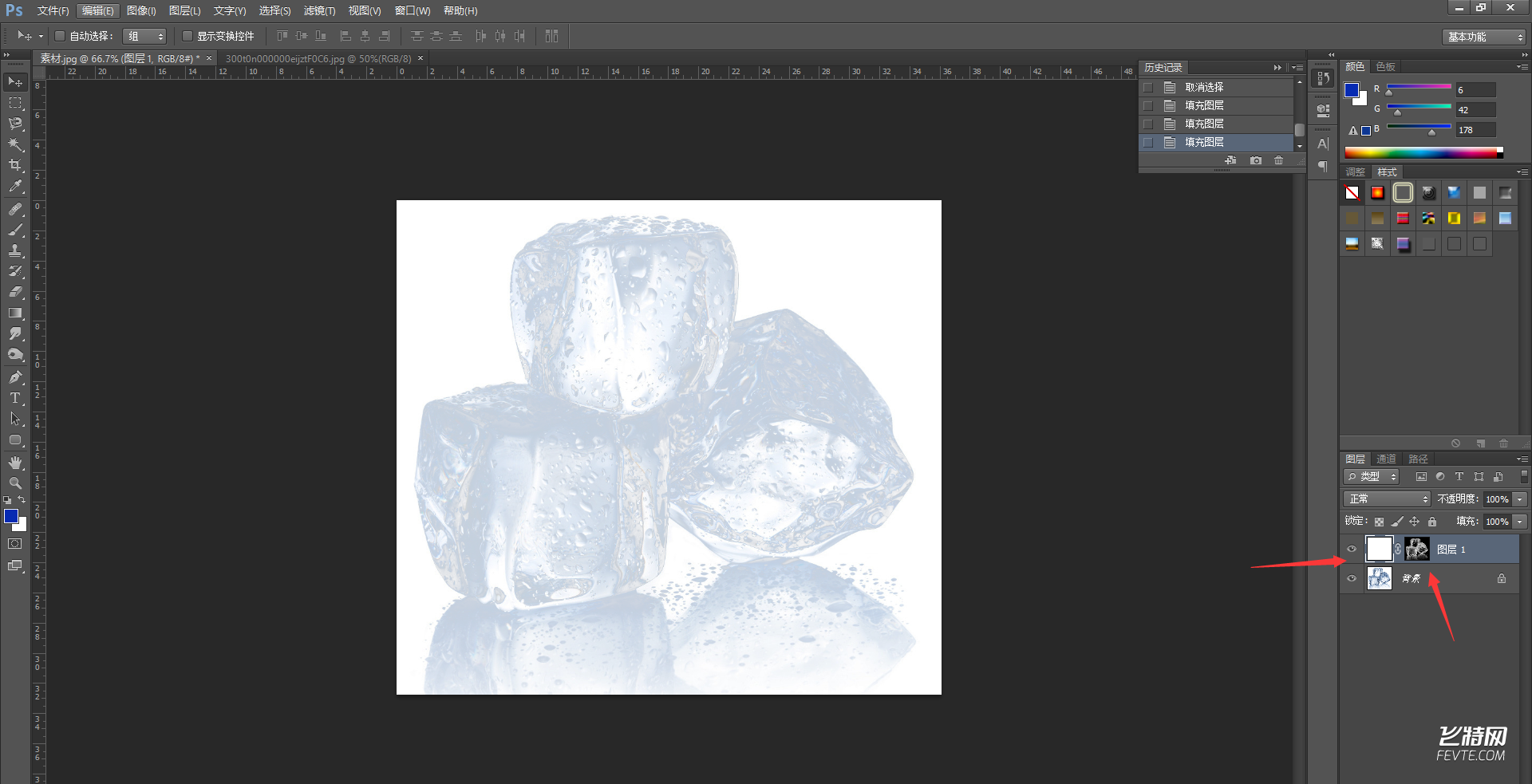
第四步:将已扣出的冰块拖入自己需要的背景中查看效果
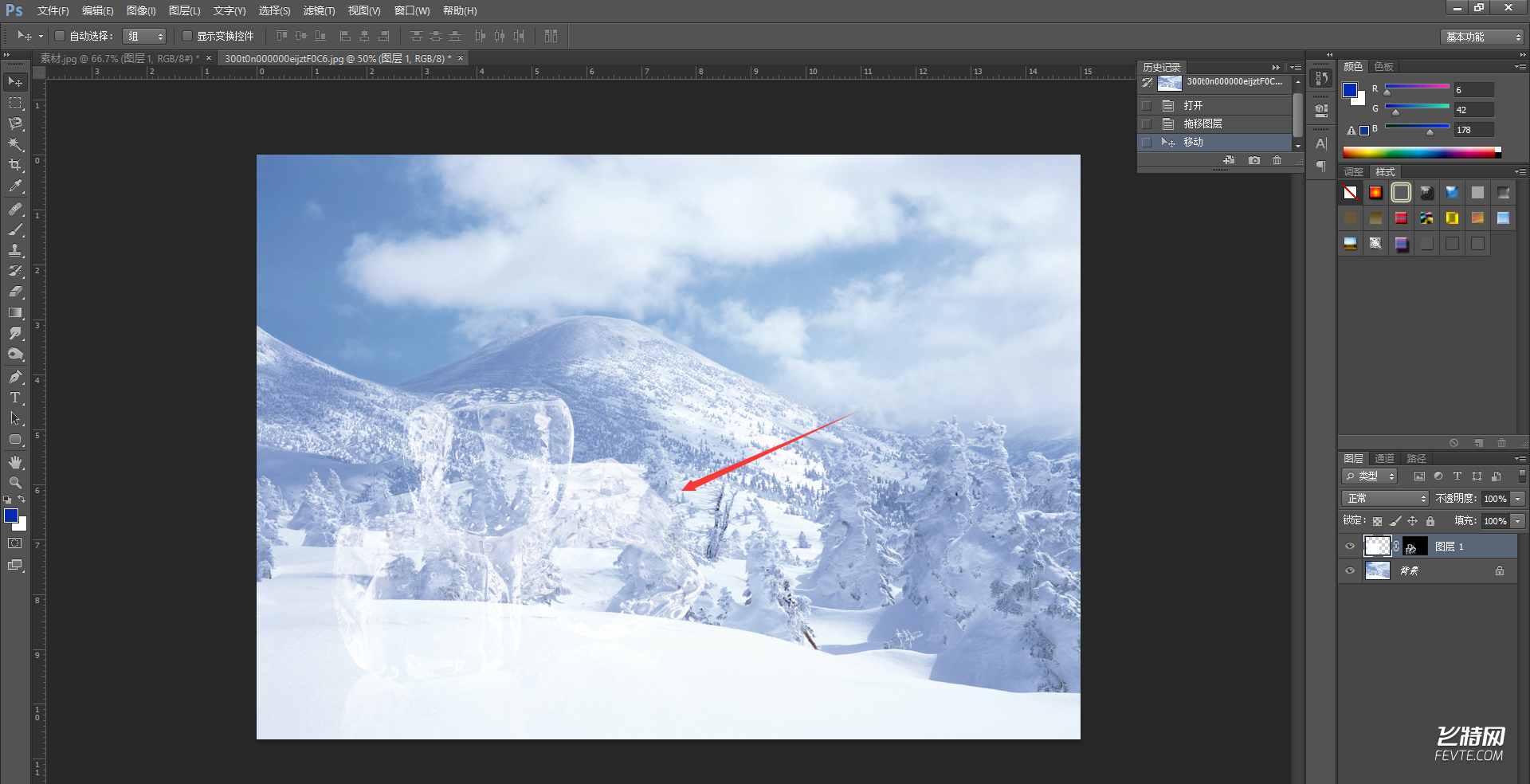
可以看到,效果并不是很理想,接下来看好了~
复制一层,混合模式改为正片叠底
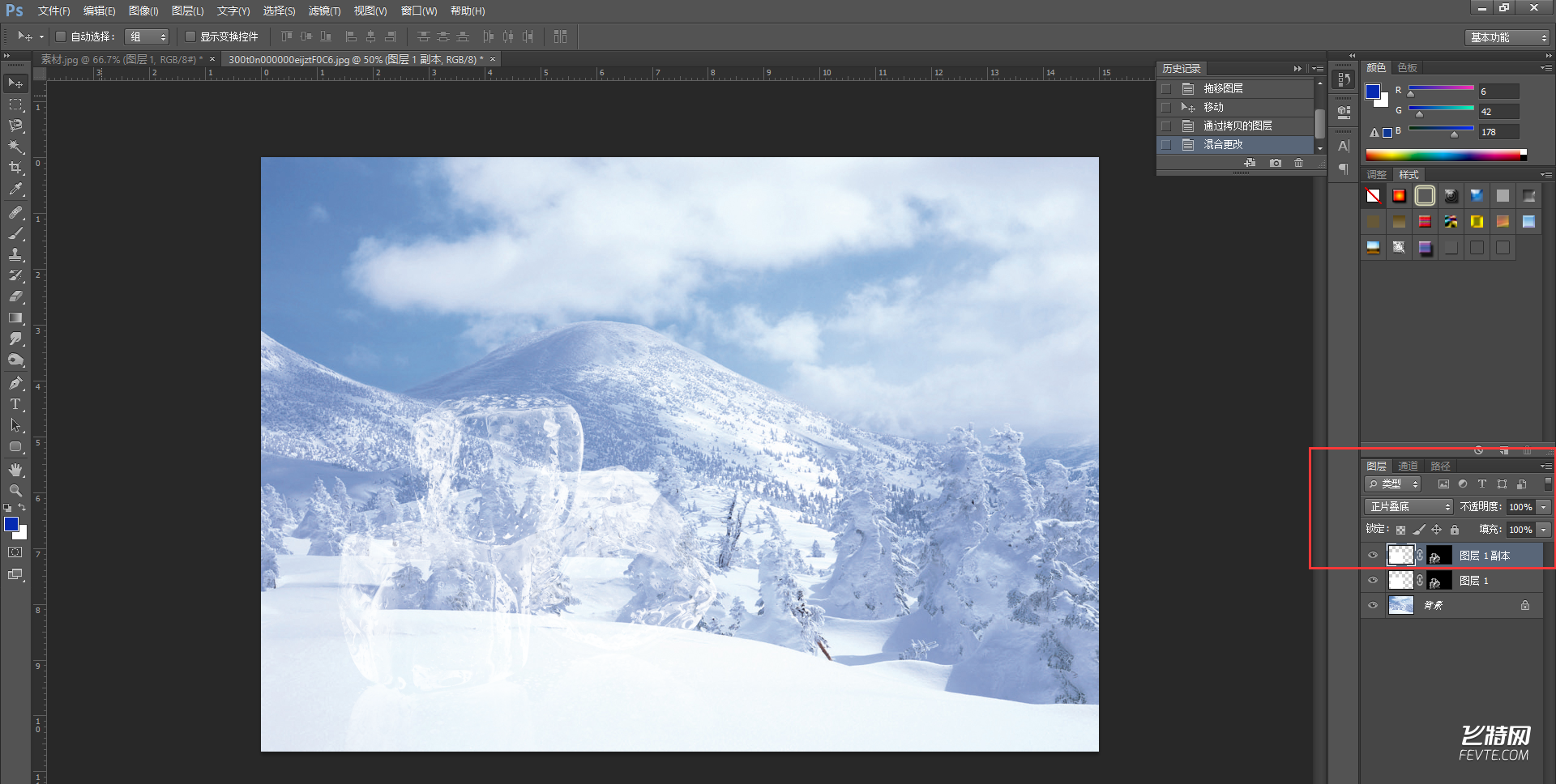
再复制一层,混合模式改为滤色
再复制一层,色相饱和度给到黑白
再复制几层,ctrl m曲线调节明暗关系
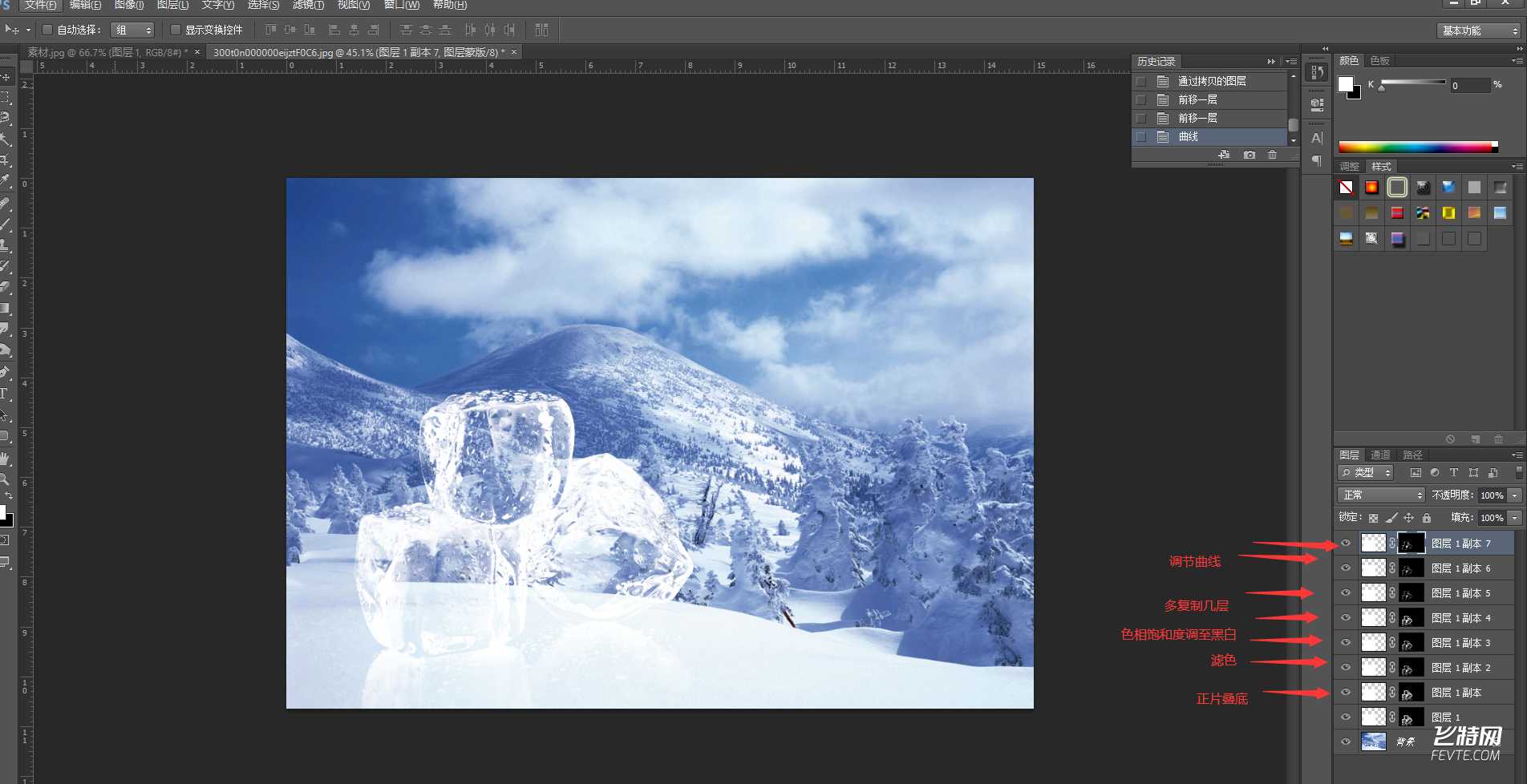
大致效果出来了~
剩下的大家一起继续摸索完美吧,上成品


 iOS
iOS Android
Android Windows
Windows macOS
macOS